|
Universal Document Converter est la solution la plus complète pour convertir un plan Visio en un fichier JPEG. L’impression virtuelle est la technologie qui sous-tend Universal Document Converter. Finalement, exporter un fichier Visio dans le format JPEG n’est pas plus difficile que d’en produire une version papier sur l’imprimante ou la table traçante du bureau.
Procédez comme suit pour convertir un fichier Visio.
-
Téléchargez et installez le logiciel Universal Document Converter sur votre ordinateur.
-
Ouvrez le fichier Visio puis cliquez sur Fichier->Imprimer... du menu principal de l'application.
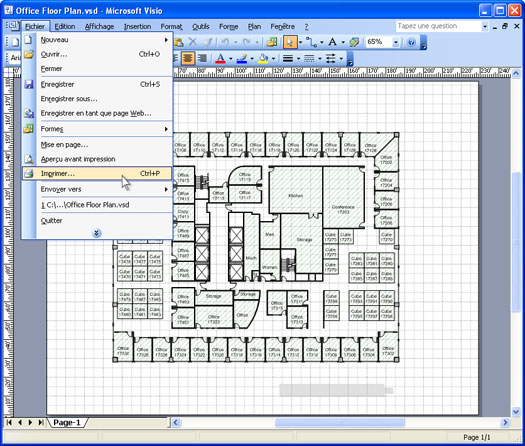
-
Sur la liste des imprimantes, sélectionnez Universal Document Converter puis cliquez sur le bouton Propriétés.
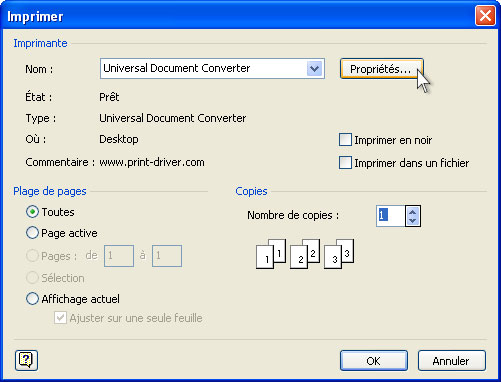
-
La fenêtre de configuration étant apparu, cliquez sur Charg. paramètres.
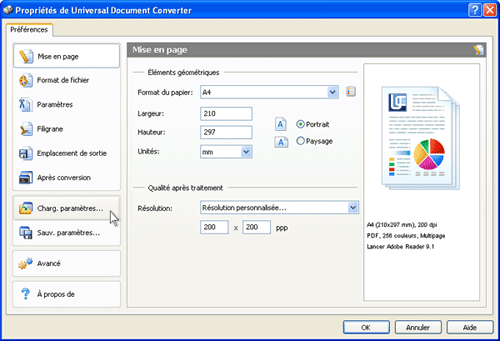
-
La fenêtre Ouvrir étant apparu, sélectionnez "Drawing to TIFF.xml" puis cliquez sur Ouvrir.
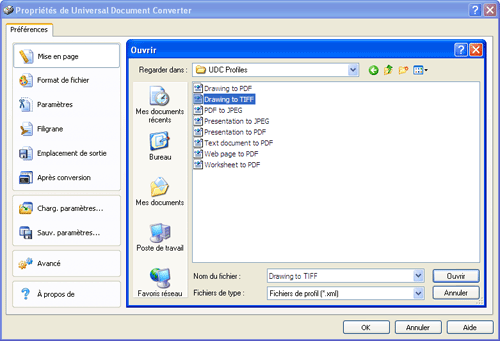
-
Sélectionnez "Image JPEG" sur l'onglet Format de fichier puis cliquez sur OK pour fermer la fenêtre des propriétés d'Universal Document Converter.
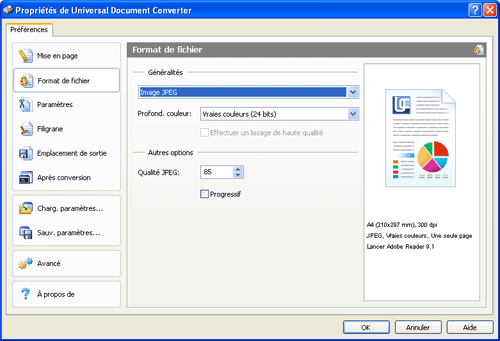
-
Cliquez sur le bouton OK de la boîte de dialogue Imprimer de Microsoft Visio pour lancer la conversion. Lorsque le fichier JPEG est prêt, il est sauvegardé par défaut dans le dossier Mes documents\UDC Output Files.
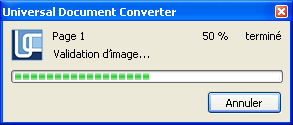
-
Le fichier converti est alors ouvert par le logiciel Windows Picture ou Fax Viewer, ou tout autre visualiseur associé, sur l’ordinateur, aux fichiers JPEG.
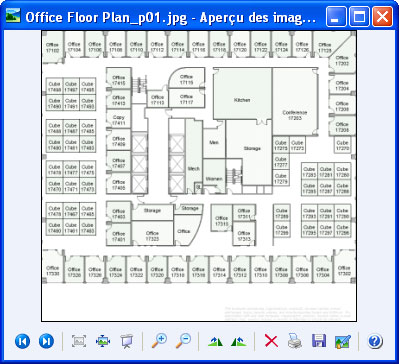
|
 |

|